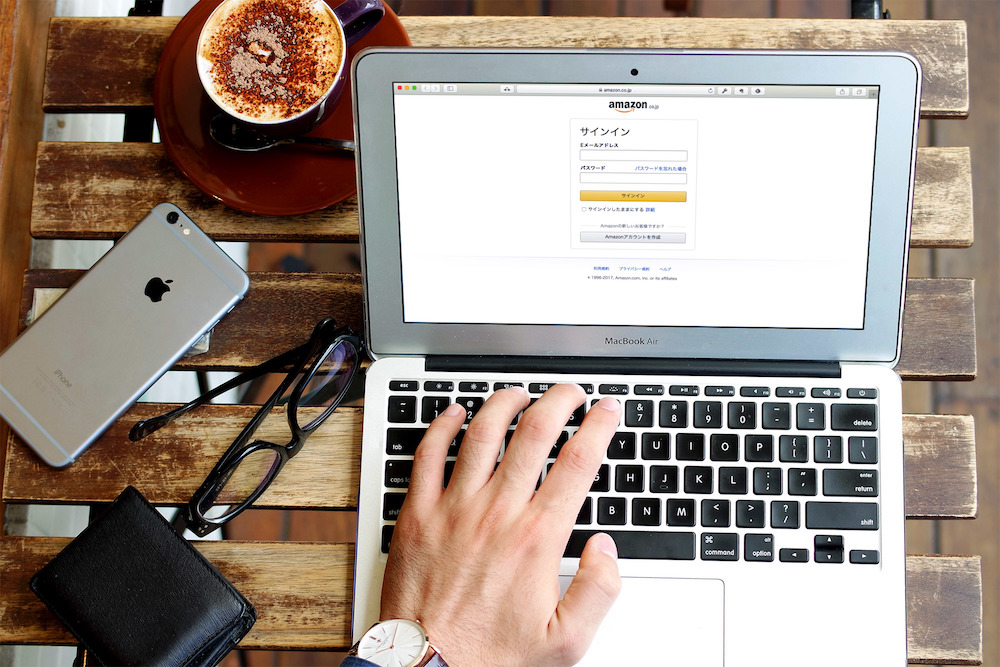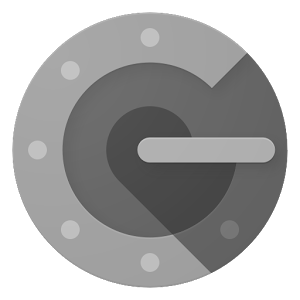 先日、Amazonが2段階認証に対応した。
先日、Amazonが2段階認証に対応した。
他にGmailやDropbox、WordPressなど2段階認証に対応しているウェブサービスは多い。
2段階認証にはSMSや音声通話でワンタイムパスワードを受け取る方法があるが、手軽なのはGoogle Authenticator(Google 認証システム)などの2段階認証アプリを使う方法だ。
2段階認証とは
一般的には、ウェブサービスにログインする場合にID(アカウントやメールアドレスなど)とパスワードだけでなく、ワンタイムパスワードが必要になる設定。
ワンタイムパスワードは一定時間内に次々と変更されるので、盗まれたり推察される危険性が極めて少ない。
Google Authenticatorの2段階認証登録方法
Google Authenticator(Google 認証システム)を起動し、右上の[+]をタップ。
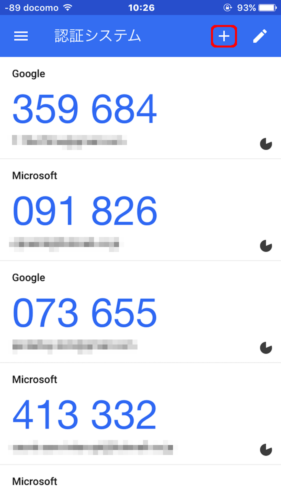
[バーコードをスキャン]と[手動で入力]のふたつの方法がある。
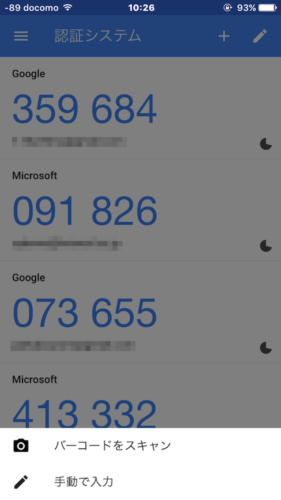
バーコードをスキャン
[バーコードをスキャン]を選択(タップ)するとカメラが起動する(初めての起動時は、アプリのカメラへのアクセスが求められるので許可する)。
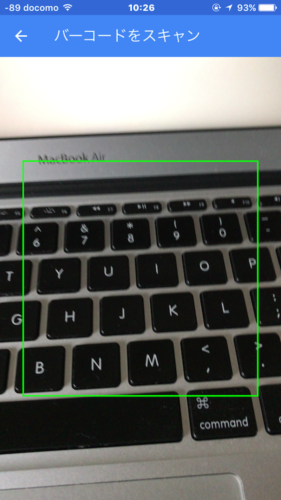
緑の四角枠内にバーコードを写すと、自動的にスキャンされ登録される。
手動で入力
2段階認証の登録画面では、QRコードが表示された下に[QRコードがスキャンできない場合]など、別の登録方法が選択できる。
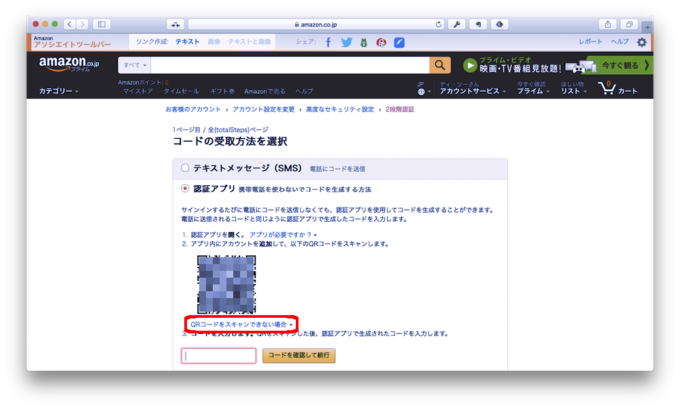
これを選択すると、2段階認証登録用のキーコードが表示される。
[手動で入力]を選択(タップ)すると、キーコードの入力画面が表示される。
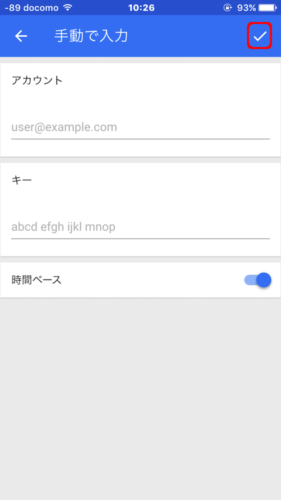
[アカウント]にはウェブサービスのアカウント(メールアドレスなど)を、[キー]には先ほど表示された2段階認証登録用のキーコードを入力。
右上の[✓]をタップすると登録完了だ。
【裏ワザ】Google Authenticator(Google 認証システム)を複数の端末で使う
Google Authenticator(Google 認証システム)は、ふつう1台の端末で使うことが基本ではあるが、2台以上、複数台の端末で使うことが可能。
作業は簡単で、登録時に同一のQRコードをスキャン、あるいは同一のキーコードを入力するだけだ。
ここで重要なのは、同一のQPコード、同一のキーコードを使うこと。
再発行して別のQRコードやキーコードを登録してしまうと、前回のものが無効になり使えなくなる。
1度登録を終了してしまった場合は、一旦アカウントを削除し最初から登録し直そう。
ふたつのGoogle Authenticator(Google 認証システム)を起動して、同一のパスコードが表示されていれば両方使えることが確認できる。
端末を盗難・紛失した場合、故障などで起動不可能になった場合などのバックアップ用に便利だ。
機種変更時にはGoogle Authenticator(Google 認証システム)の移行も忘れないように!
機種変更時に忘れがちなのが、Google Authenticator(Google 認証システム)の新端末への移行だ。
現時点でGoogle Authenticator(Google 認証システム)のデータは、セキュリティ重視のためかバックアップから移行できない。
ひとつひとつ登録し直さなければならない。
そのためには旧機種のGoogle Authenticator(Google 認証システム)を使って、各ウェブサービスにログインする必要がある。
再登録の前に旧機種を初期化してしまうと、簡単にログインできなくなる。
そのために前述の裏ワザは有用かもしれない。
また各ウェブサービスでSMSや秘密のアクセスコードなど、別のログイン方法を設定しておくことも重要だ。
まとめ
Google Authenticator(Google 認証システム)などの2段階認証アプリの良いところは、オフラインでも使えること。
SMSや音声通話での受取はモバイル通信環境(携帯の電波が使える状態)が必須になるが、2段階認証アプリを使えばWi-Fiや有線LANしか使えない状態でもワンタイムパスワードを受け取ることができる。
登録時と機種変更時の手間はあるが、ウェブサービスの乗っ取り、個人情報の流出を防ぐためにも、使えるウェブサービスでは必ず2段階認証を有効にしておこう。
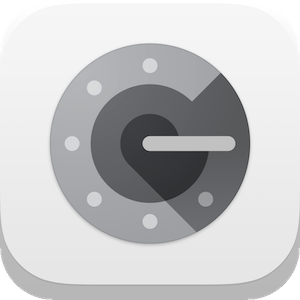 Google Authenticator – Google, Inc.
Google Authenticator – Google, Inc.
こちらの投稿もいかがですか